Para no perdernos en la lista de todos los canales encontrados, ahora vamos a poner un poco de orden.
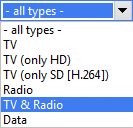
Dado que los canales de datos no nos interesan a la hora de crear y modificar nuestros paquetes, los ocultamos por completo.
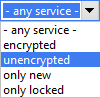
También se pueden ocultar todos los canales codificados con un solo clic. Como resultado, ahora se muestran todos los canales de televisión y radio no codificados y podemos empezar a añadir los canales que queramos a nuestro paquete. Para ordenar todos los canales alfabéticamente, se utiliza una función conocida en muchos sistemas operativos: se hace clic en la columna correspondiente y se cambia el orden alfabético.

Para la mayoría de los usuarios, esta forma de selección es sin duda nueva, por lo que parece aún más importante examinarla con más detalle. Si buscamos, por ejemplo, la cadena de caracteres «sat» en todos los canales, introducimos «%sat%» en el campo izquierdo, tal y como se explica en la pantalla de inicio.
Como resultado, en la lista de canales solo se mostrarán aquellos que contengan la cadena «sat» en algún lugar de su nombre, es decir, 3sat, SAT.1, etc. Lo mismo ocurre con el proveedor (campo derecho), ya que si introducimos aquí, por ejemplo, la cadena «ZDF%», se mostrarán todos los canales del proveedor «ZDFvision». De este modo, se obtiene rápidamente el resultado de selección deseado y se pueden añadir los canales al bouquet de usuario, tal y como se muestra en el siguiente taller.

Sin embargo, si se desea restringir aún más la selección, dreamboxEDIT ofrece algunas funciones muy interesantes. En estos dos campos es posible realizar una selección muy concreta utilizando comodines antes y después del canal (izquierda) o del proveedor (derecha) que se va a introducir. Cuando hacemos clic por primera vez en uno de estos campos, se nos explica el funcionamiento de los comodines en una pantalla de bienvenida (que se puede desactivar).